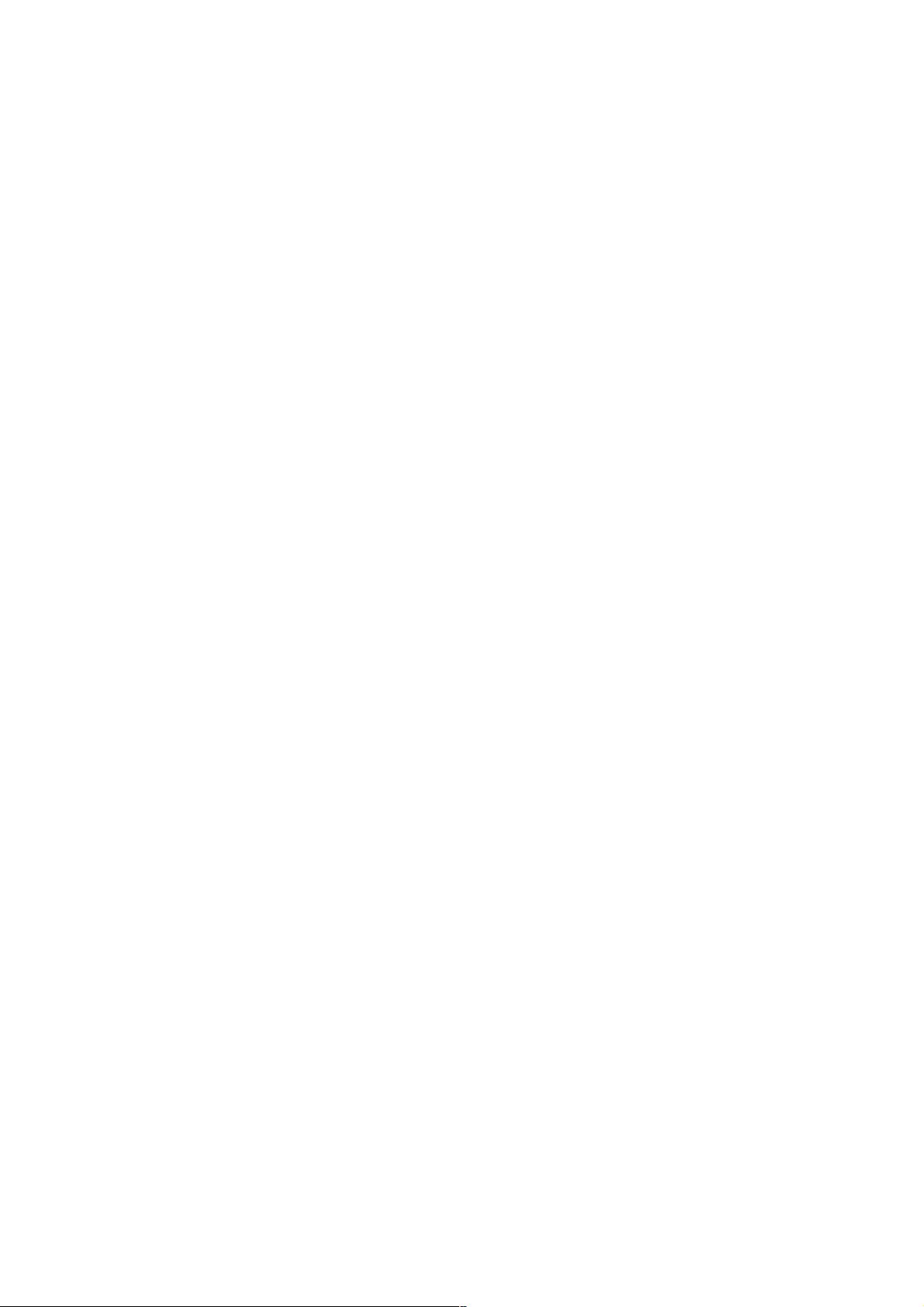Android App启动页用户协议弹框实现
版权申诉
"这篇教程将指导你如何在Android应用中实现一个启动页的用户政策弹框,以满足各大应用商店的上架要求。这通常涉及到显示用户协议和隐私政策,确保用户在使用应用前了解并同意这些条款。"
在Android应用开发中,遵循各大平台的上架规范是非常重要的,其中包括在App启动时展示用户协议和隐私政策。为了实现这一功能,我们可以创建一个自定义的对话框。首先,我们来看一下`widget_user_dialog.xml`布局文件的代码:
```xml
<?xml version="1.0" encoding="utf-8"?>
<androidx.appcompat.widget.LinearLayoutCompat
xmlns:android="http://schemas.android.com/apk/res/android"
android:orientation="vertical"
android:background="@drawable/bg_sprint_border"
android:layout_width="wrap_content"
android:layout_height="wrap_content">
<androidx.appcompat.widget.LinearLayoutCompat
android:background="@drawable/bg_sprint_border"
android:orientation="vertical"
android:layout_marginLeft="25dp"
android:layout_marginRight="25dp"
android:layout_width="wrap_content"
android:layout_height="wrap_content">
<androidx.appcompat.widget.AppCompatTextView
android:id="@+id/tv_sprint_title"
android:text="Sprint"
android:padding="12dp"
android:layout_gravity="center_horizontal"
android:textSize="18sp"
android:textColor="@color/colorBlack"
android:textStyle="bold"
android:layout_width="wrap_content"
...
/>
<!-- 其他对话框元素如TextView、CheckBox等可以在这里添加 -->
</androidx.appcompat.widget.LinearLayoutCompat>
</androidx.appcompat.widget.LinearLayoutCompat>
```
在这个布局文件中,我们创建了一个垂直方向的LinearLayout作为对话框的根视图,设置了背景图片,并设置了宽度和高度。内嵌的LinearLayout增加了左右边距,用于容纳对话框的主要内容。这里展示了一个AppCompatTextView,用于显示对话框的标题,你可以根据需求添加更多的文本视图或其他控件,如CheckBox来让用户确认已阅读和同意政策。
接下来,我们需要在Java或Kotlin代码中实例化这个对话框并显示它。以下是一个简单的示例:
```java
public class MainActivity extends AppCompatActivity {
@Override
protected void onCreate(Bundle savedInstanceState) {
super.onCreate(savedInstanceState);
setContentView(R.layout.activity_main);
// 创建自定义对话框布局
View dialogView = LayoutInflater.from(this).inflate(R.layout.widget_user_dialog, null);
// 获取对话框中的元素
TextView tvSprintTitle = dialogView.findViewById(R.id.tv_sprint_title);
// 设置对话框的参数
AlertDialog.Builder builder = new AlertDialog.Builder(this);
builder.setTitle("用户政策")
.setView(dialogView)
.setPositiveButton("同意", new DialogInterface.OnClickListener() {
@Override
public void onClick(DialogInterface dialog, int which) {
// 用户点击“同意”后的操作,例如跳转到主界面
}
})
.setNegativeButton("取消", new DialogInterface.OnClickListener() {
@Override
public void onClick(DialogInterface dialog, int which) {
// 用户点击“取消”,可能退出应用或者显示提示信息
}
});
// 显示对话框
AlertDialog dialog = builder.create();
dialog.show();
}
}
```
这段代码会在MainActivity的onCreate方法中创建并显示对话框。通过LayoutInflater加载`widget_user_dialog.xml`布局,然后找到对话框内的元素并设置相应的值。最后,通过AlertDialog.Builder构建对话框,并添加确认和取消按钮的回调。
在实际项目中,你可能还需要处理更多细节,比如加载用户协议和隐私政策的文本,或者存储用户的同意状态以便后续使用。同时,确保这些政策符合相关法律法规的要求,并且在用户首次打开应用时仅显示一次,除非应用更新后政策有变化。
创建一个启动页用户政策弹框是Android应用合规上架的重要步骤。通过自定义布局和对话框管理,我们可以轻松地实现这一功能,同时保持应用的用户体验。
2822 浏览量
点击了解资源详情
102 浏览量
161 浏览量
151 浏览量
295 浏览量
2024-08-29 上传
117 浏览量
1863 浏览量
weixin_38626984
- 粉丝: 5
- 资源: 921
最新资源
- ttysgym
- Design_Patterns
- 蓝桥杯嵌入式练习题——“电子定时器”的程序设计与调试*代码.zip
- Deeper.dmg.zip
- PlotFilter / 滤波器系数文件:PlotFilter 绘制滤波器响应。 过滤器文件包括 ITU-T 过滤器和 QMF 过滤器。-matlab开发
- rs-popover:佳能弹出式视窗的Angular指令
- 电子功用-家庭能量动态分配路由器、方法及家庭能量发电计划方法
- pitches:这是一个网络平台,允许用户查看,提交和评论一分钟音高的各种类别。此站点允许用户查看各种音高并明智地使用它们,因为仅需一分钟即可打动他人
- 玩hangmangame
- UserPrefs2020.rar
- binary_trees:关于二叉树结构的项目
- Resume-Builder-Web-Application
- 第八届 蓝桥杯嵌入式设计与开发项目决赛——频率控制器的功能设计与实现·代码.zip
- GFH:使bepo-xxerty定制键盘在GitHub上工作
- google-drive-cleaner:用于删除Google云端硬盘中文件的工具
- k8s:Hello world k8s